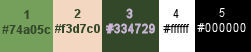Deze les is een vertaling van een les van Yedralina klik op de banner voor de originele les hit the banner for the original tutorial *****
insteekfilters : AAA Filters, AAA Frames, Graphic Plus ******* open het masker en minimaliseer het ********
zet in hte kleurenpallet de voorgrondkleur op kleur 1 en de achtergrondkleur op kleur 2 open het bestand met de alfakanalen , dupliceer het en sluit het originele vul met kleur 1 selectie alles selecteren kopieer en plak "misted 2677 " in de selectie selectie - niets selecteren effecten - afbeeldingseffecten - naadloze herhaling
aanpassen - vervagen - radiale vervaging
effecten - eigen filters - bosseleren 6 ( emboss 6)
lagen - nieuwe laag vul met de achtergrondkleur lagen - nieuwe maskerlaag uit afbeelding
lagen - dupliceer de maskerlaag
lagen - groep samenvoegen insteekfilters- eigen filters - bosseleren 3 ( emboss 3-
effecten- 3D effecten - slagschaduw 10/10/100/10/ kleur 3 verander de mengmodus naar " overlay" maak de onderste laag in het lagenpallet actief selectie laden uit het alfakanaal, kies " 1 "
selectie - maak een laag van de selectie schuif deze laag tot boven in het lagenpallet ( lagen schikken vooraan ) aanpassen - vervagen - gaussiaanse vervaging op 15 effecten - insteekfilters - Graphic Plus - Cross Shadow
selectie - niets selecteren effecten randeffecten - accentueren kopieer en plak "misted 2663" als een nieuwe laag afbeelding - spiegelen ( horizontaal spiegelen ) afbeelding -- formaat wijzigen 40 %, geen vinkje bij alle lagen schuif naar de linkerkant verander de mengmodus naar "zacht licht" lagen - dupliceer lagen - omlaag samenvoegen maak de onderste laag in het lagenpallet actief selectie laden uit het alfakanaal, kies " 2"
selectie - maak een laag van de selectie schuif deze laag tot helemaal boven in het lagenpallet ( lagen schikken vooraan ) effecten - insteekfilters - Graphic Plus - Cross Shadow ( 2 keer )
selectie - niets selecteren effecten - randeffecten - sterker accentueren lagen - dupliceer afbeelding - spiegelen ( horizontaal spiegelen ) selecteer en verplaats
lagen - omlaag samenvoegen effecten - 3D effecten - slagschaduw 0/0/100/25/ zwart kopieer en plak "misted 2677" als een nieuwe laag afbeelding - horizontaal spiegelen afbeelding - formaat wijzigen 75 %, geen vinkje bij alle lagen schuif naar rechts lagen - dupliceer lagen - omlaag samenvoegen lagen - nieuwe laag selectie laden uit ,het alfakanaal , kies " 3"
maak een verloop op de voorgrondkleur als volgt ( de kleuren blijven hetzelfde )
vul de selectie met het verloop effecten - 3D effecten - slagscvhaduw 3/3/100/5/zwart selectie - niets selecteren effecten - insteekfilters - Graphic Plus - Cross shadow ( 2 keer )
maak de onderste laag in het lagenpallet actief kopieer en plak als een NIEUWE AFBEELDING maak jouw werk weer actief afbeelding randen toevoegen 1 pixel achtergrondkleur selectie - alles selecteren afbeelding - randen toevoegen 10 pixels voorgrondkleur select(ie omkeren effecten - insteekfilters -Graphic Plus - Cross Shadow
selectie -niets selecteren afbeelding - randen toevoegen 1 pixel achtergrondkleur selectie - alles selecteren afbeelding - randen toevoegen 20 pixels voorgrondkleur selectie omkeren kopieer en plak het plaatje wat aan de kant staat in de selectie effecten - reflectie effecten - roterende spiegel
effecten - randeffecten - sterker accentueren selectie - niets selecteren afbeelding - randen toevoegen 1 pixel achtergrondkleur selectie - alles selecteren afbeelding - randen toevoegen 10 p�xels voorgrondkleur selectie omkeren effecten - insteekfilters -Graphic Plus - Cross Shadow
afbeelding - horizontaal spiegelen selectie - niets selecteren effecten - insteekfilters - AAA Frames - Foto Frame
effecten - insteekfilters - AAA Filters - Custom , klik op "landscape"
afbeelding - randen toevoegen 1 pixel voorgrondkleur
ska op als Jpeg ****************
�MoonlightAngel Vertaald door Lisette M.
06/07/2024 |